钉钉视频会议设置超过6人自动开启静音的方法
时间:2024-01-19 09:53:46作者:极光下载站人气:16
很多小伙伴在使用钉钉软件的过程中经常会需要开启线上会议,在需要我们主持线上会议的时候,我们该如何保持会议正常进行呢。首先是会议过程中需要其它参会人员保持安静,为了避免有人误开或是忘关麦克风,我们可以选择在视频会议页面中打开成员列表,然后在列表中打开“更多”设置,接着在“成员入会时静音”的子菜单列表中点击选择“超过6人后自动开启静音”选项即可。有的小伙伴可能不清楚具体的操作方法,接下来小编就来和大家分享一下钉钉视频会议设置超过6人自动开启静音的方法。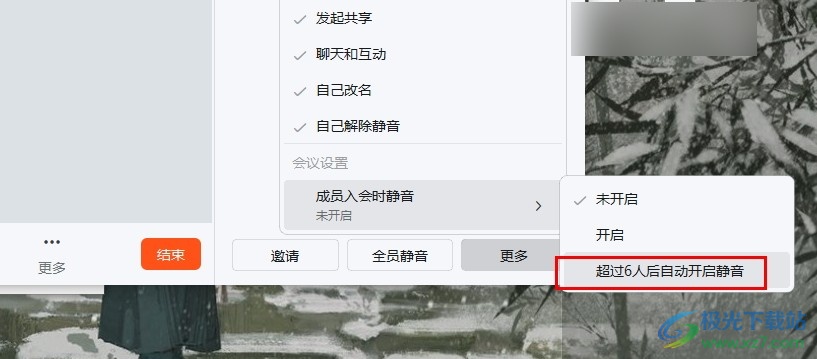
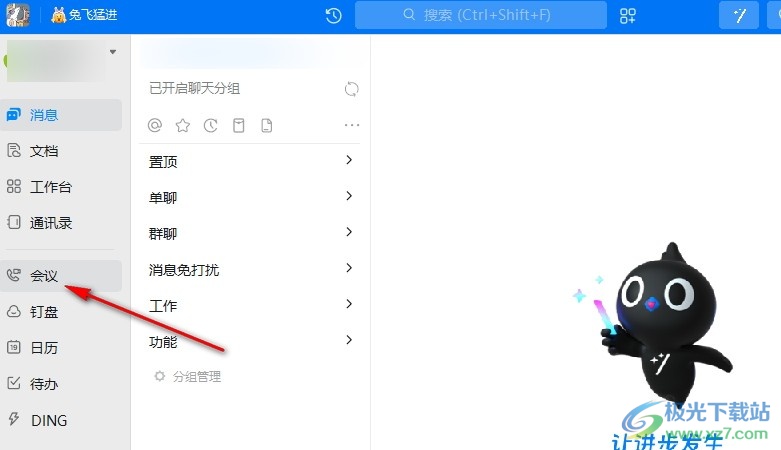
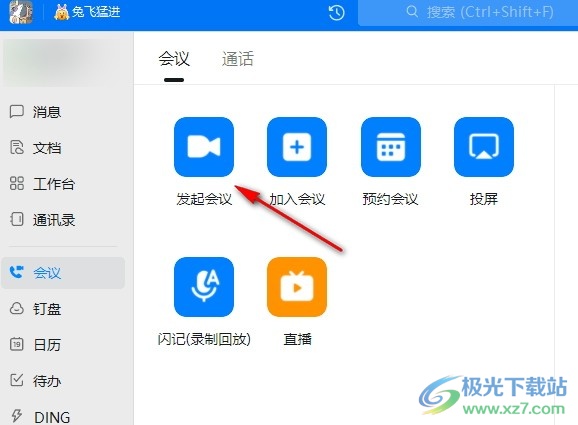
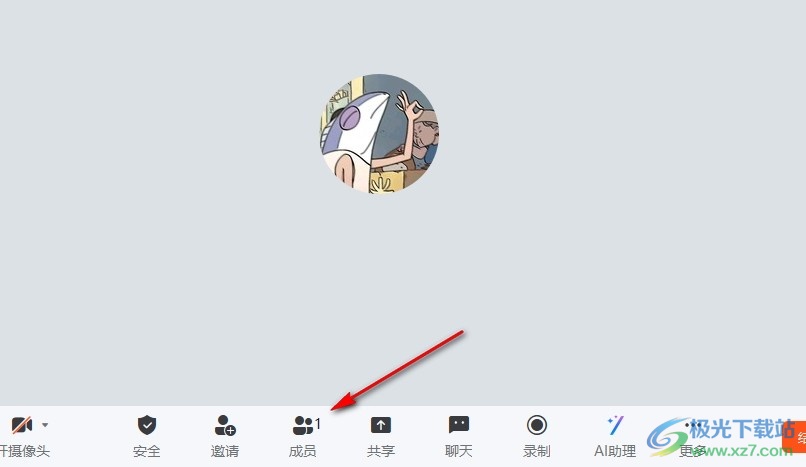
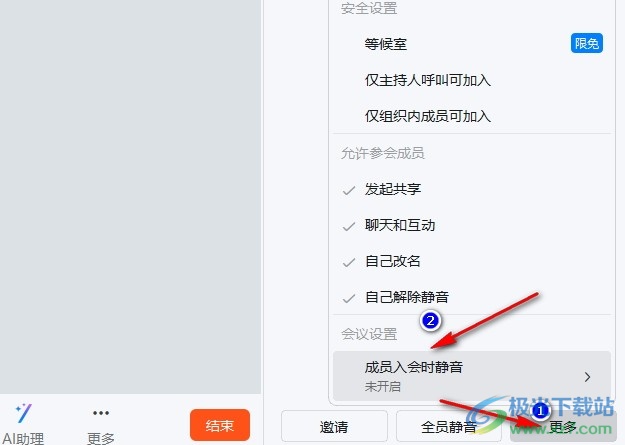
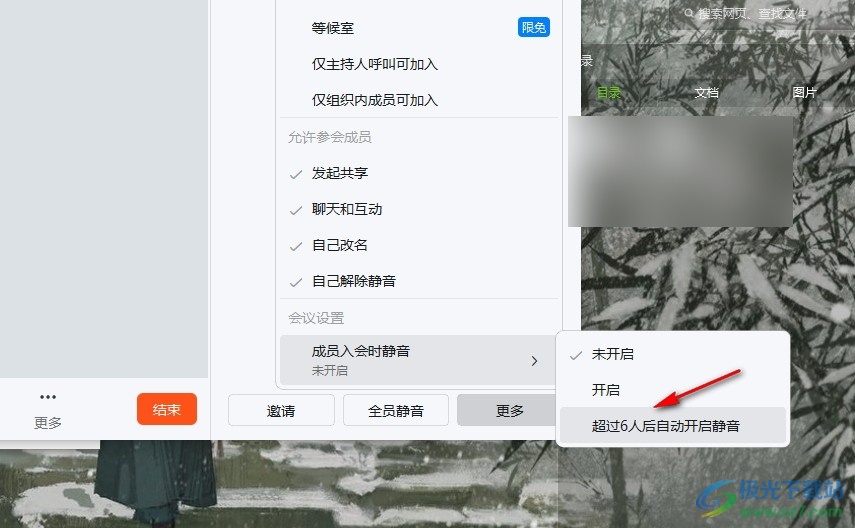
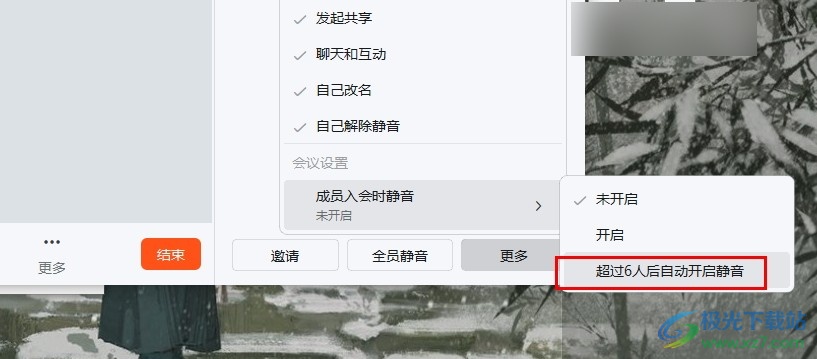
方法步骤
1、第一步,我们先点击打开电脑中的钉钉软件,然后在钉钉页面中打开“会议”选项
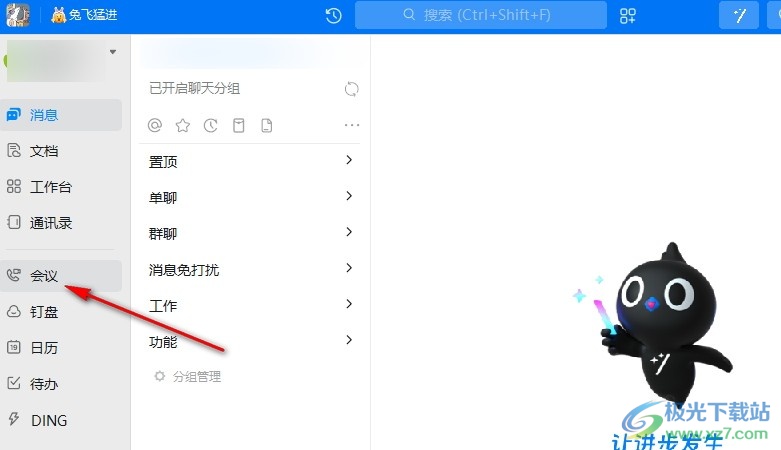
2、第二步,打开“会议”选项之后,我们在会议页面中再点击打开“发起会议”选项
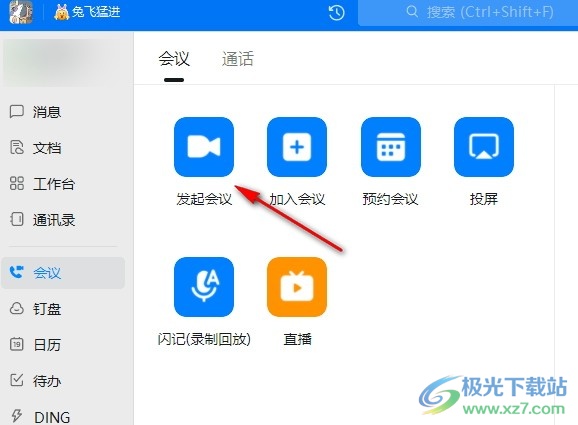
3、第三步,点击发起会议选项之后,我们进入视频会议页面,然后在工具栏中打开“成员”工具
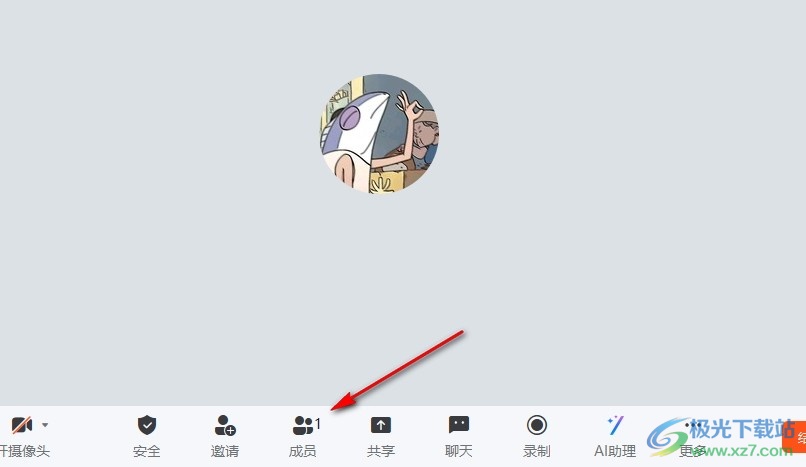
4、第四步,接着在成员列表中,我们先点击“更多”选项,再在菜单列表中打开“成员入会时静音”选项
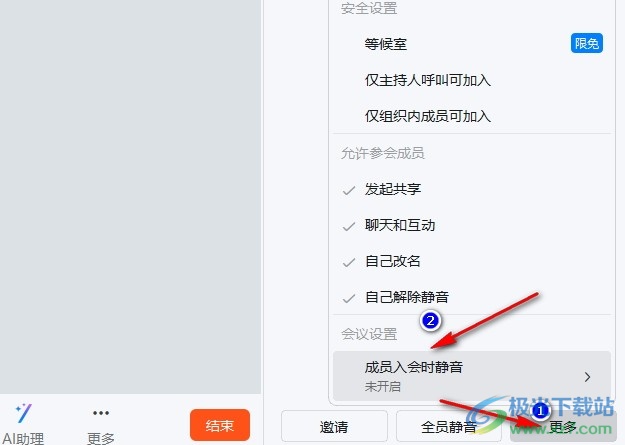
5、第五步,最后在“成员入会时静音”的子菜单列表中,我们点击选择“超过6人后自动开启静音”选项即可
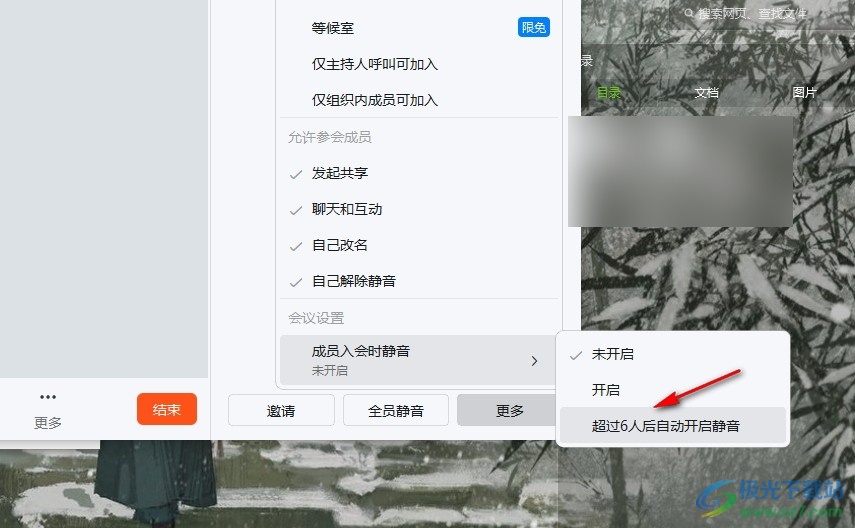
以上就是小编整理总结出的关于钉钉视频会议设置超过6人自动开启静音的方法,我们进入钉钉的视频会议页面,然后在该页面中打开成员工具,再在成员列表中打开“更多”和“成员入会时静音”选项,最后在子菜单列表中选择“超过6人后自动开启静音”选项即可,感兴趣的小伙伴快去试试吧。
标签钉钉视频会议设置超过6人自动开启静音,钉钉视频会议
相关推荐
相关下载
热门阅览
- 1百度网盘分享密码暴力破解方法,怎么破解百度网盘加密链接
- 2keyshot6破解安装步骤-keyshot6破解安装教程
- 3apktool手机版使用教程-apktool使用方法
- 4mac版steam怎么设置中文 steam mac版设置中文教程
- 5抖音推荐怎么设置页面?抖音推荐界面重新设置教程
- 6电脑怎么开启VT 如何开启VT的详细教程!
- 7掌上英雄联盟怎么注销账号?掌上英雄联盟怎么退出登录
- 8rar文件怎么打开?如何打开rar格式文件
- 9掌上wegame怎么查别人战绩?掌上wegame怎么看别人英雄联盟战绩
- 10qq邮箱格式怎么写?qq邮箱格式是什么样的以及注册英文邮箱的方法
- 11怎么安装会声会影x7?会声会影x7安装教程
- 12Word文档中轻松实现两行对齐?word文档两行文字怎么对齐?

网友评论